
dell系统优化,提升电脑性能的实用技巧
时间:2024-10-10 来源:网络 人气:
Dell系统优化指南:提升电脑性能的实用技巧

一、检查系统更新

首先,确保您的Dell电脑系统是最新的。系统更新通常包含安全补丁和性能改进,可以帮助您的电脑保持最佳状态。您可以通过以下步骤检查系统更新:
点击“开始”菜单,选择“设置”。
在设置窗口中,点击“更新与安全”。
在“Windows更新”部分,点击“检查更新”。
根据提示进行更新。
二、清理磁盘空间

删除不必要的文件和文件夹,如临时文件、下载文件、旧版本的软件等。
使用磁盘清理工具自动删除不必要的文件。
卸载不再使用的程序。
三、优化启动项
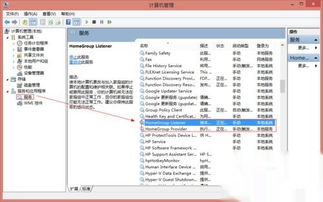
打开“任务管理器”(按Ctrl+Shift+Esc),切换到“启动”选项卡。
禁用不必要的启动项。
您还可以使用第三方软件来管理启动项。
四、调整视觉效果

打开“控制面板”,点击“系统和安全”,然后选择“系统”。
在左侧菜单中,点击“高级系统设置”。
在“性能”选项卡中,点击“设置”。
在“视觉效果”选项卡中,选择“调整为最佳性能”。
五、优化驱动程序

打开“设备管理器”(按Win+X,然后选择“设备管理器”)。
检查设备列表中的任何黄色感叹号或问号,这表示驱动程序可能存在问题。
右键点击设备,选择“更新驱动程序”。
您还可以访问Dell官方网站下载最新的驱动程序。
六、关闭不必要的后台程序

打开“任务管理器”,切换到“进程”选项卡。
结束不必要的后台程序。
通过以上技巧,您可以有效地优化Dell电脑的系统性能,使其运行更加流畅。定期进行系统优化,可以帮助您的电脑保持最佳状态,延长使用寿命。
相关推荐
教程资讯
教程资讯排行













